ps如何制作类似微信打开画面-ps微信打开画面的做法
办公软件是指可以进行文字处理、表格制作、幻灯片制作、图形图像处理、简单数据库的处理等方面工作的软件。目前办公软件朝着操作简单化,功能细化等方向发展。办公软件的应用范围很广,大到社会统计,小到会议记录,数字化的办公,离不开办公软件的鼎力协助。另外,政府用的电子政务,税务用的税务系统,企业用的协同办公软件,这些都属于办公软件。
ps怎么制作类似微信开启画面呢,话说不少用户都在咨询这个问题呢?下面就来小编这里看下ps微信启动画面的做法步骤吧,需要的朋友可以参考下哦。
本期周练非常简单,但新手居多,所以还是写了一个小教程,请看:
1、首先,打开微信开机画面原图
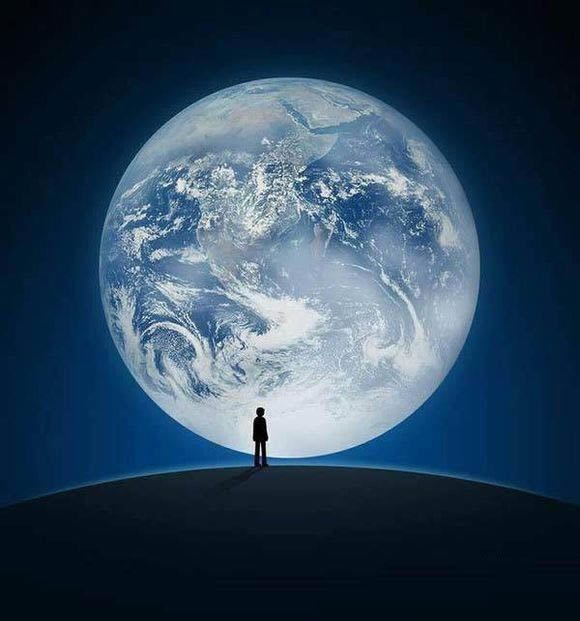
2、使用仿制图章工具把原图中的人物和影子去掉
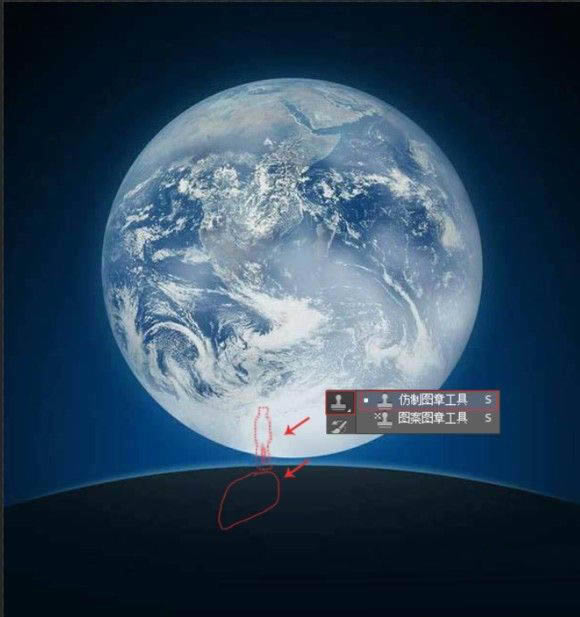
3、打开要替换的素材图片,扣取需要的部分,然后拷贝到已经去掉原人物的微信开机画面图中,调整大小为位置
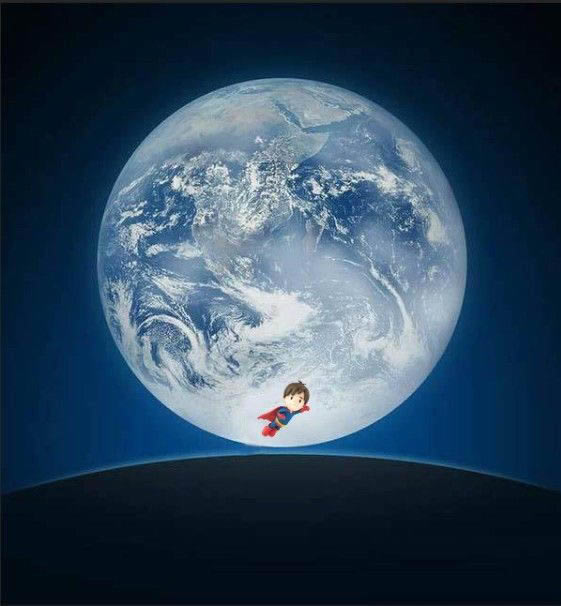
4、载入选区,然后填充黑色,使用橡皮擦工具去掉边缘没扣干净的部分
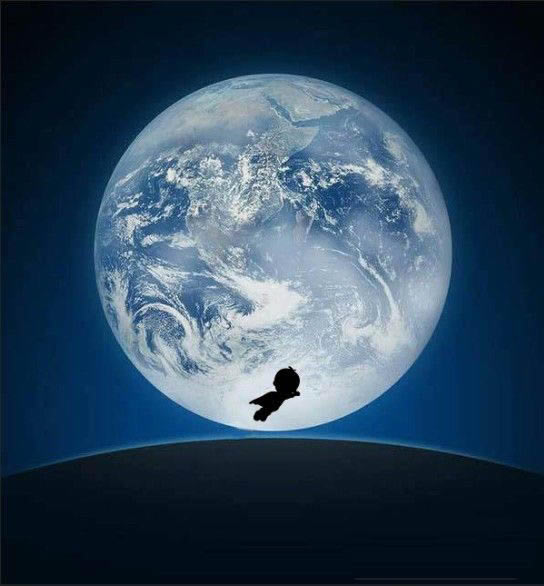
5、接下来需要做一个影子,这需要了解光源的方向,在这里我们默认光源在正前方。复制人物图层,翻转,拉长,因为此人物是离开地面有一定的区域,所以影子也要离地平线有一定的距离,这是常识,就不多说了
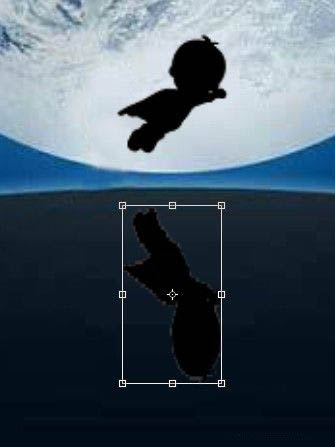
6、接下来,要给影子做一个有深到浅的渐变,我是在蒙板里面直接拉的黑白渐变,你也可以使用橡皮擦或者画笔工具直接擦去,减淡过浓的部分。
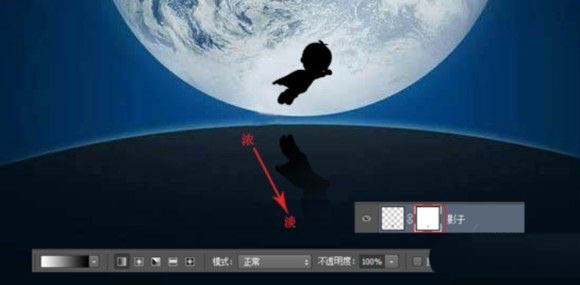
7、期间我还做了几个其他的步骤,这里就不多说了,因为每个人所用的素材不同,PS版本不同,电脑不同等等,都有可能做成不一样的效果。所以,教程只是起到引导作用,请不要对号入座,生搬硬套。
以上就是ps微信启动画面的做法,希望大家喜欢哦。
Office办公软件是办公的第一选择,这个地球人都知道。除了微软Office,市面上也存在很多其他Office类软件。
……